Questa guida mostra come utilizzare l'SDK Google Mobile Ads per caricare e visualizzare gli annunci di InMobi utilizzando la mediazione, coprendo sia le integrazioni con la struttura a cascata sia quelle con le offerte. Spiega come aggiungere InMobi alla configurazione di mediazione di un'unità pubblicitaria e come integrare InMobi SDK e adattatore in un' Flutter app.
Integrazioni e formati degli annunci supportati
| Integrazione | |
|---|---|
| Offerte | 1 |
| Cascata | |
| Formati | |
| Banner | |
| Interstitial | |
| Con premio | |
| Nativo | 2 |
1 L'integrazione di Asta è in versione beta aperta.
2 Supportato solo per la mediazione a cascata.
Requisiti
- SDK Google Mobile Ads più recente
- Flutter 3.7.0 o versioni successive
- Per eseguire il deployment su Android
- Livello API Android 21 o superiore
- Per eseguire il deployment su iOS
- Target del deployment iOS 10.0 o versioni successive
- Un progetto Flutter funzionante configurato con l'SDK Google Mobile Ads. Per maggiori dettagli, consulta la guida introduttiva.
- Completare la mediazione Guida introduttiva
Passaggio 1: configura le impostazioni nell'interfaccia utente di InMobi
Registrati per creare un account InMobi. Quando crei un account, lascia deselezionata l'opzione Utilizza la SSP di InMobi con Google Open Bidding.
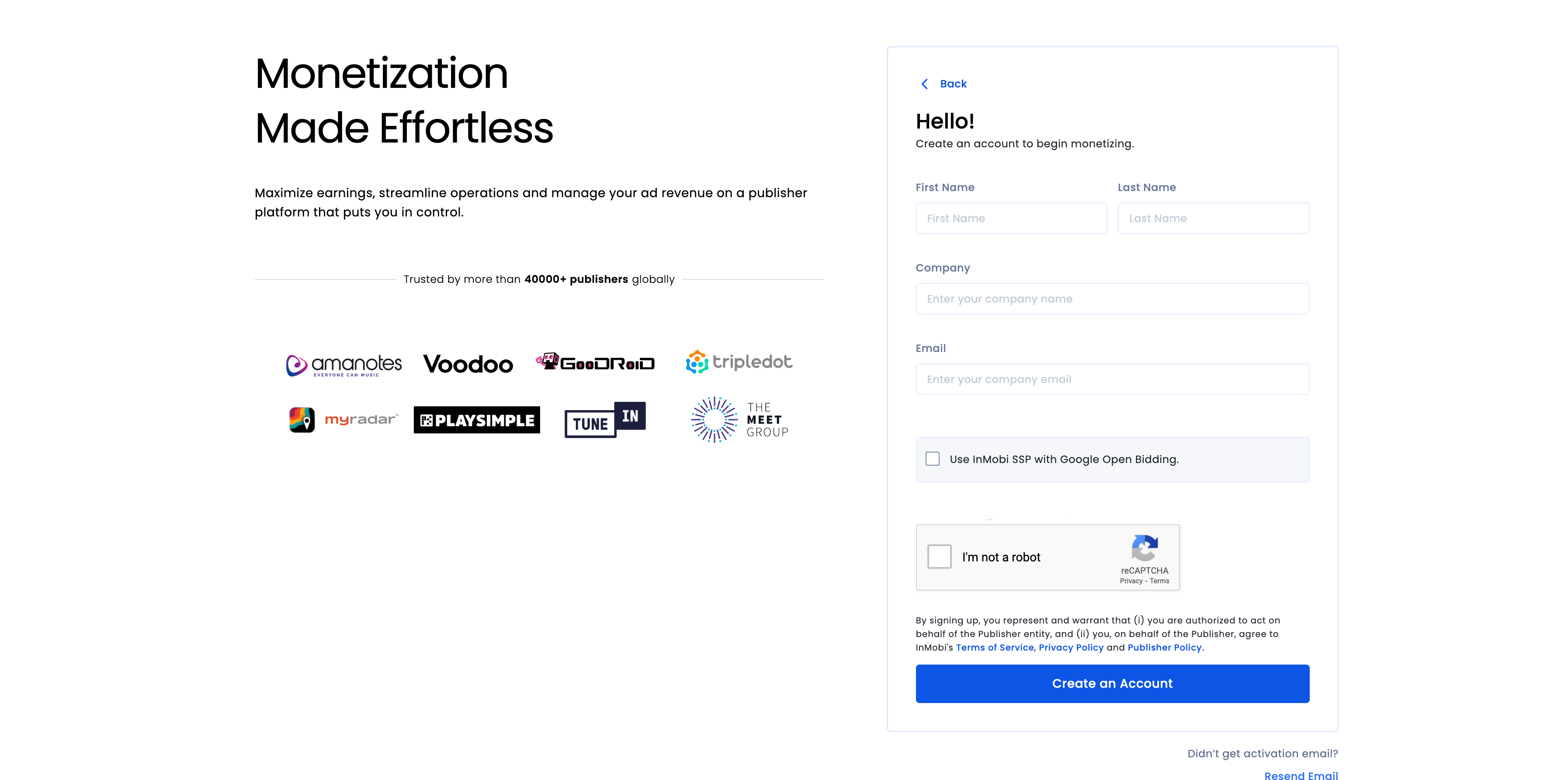
Una volta verificato l'account, accedi.
Aggiungi un'app
Per aggiungere la tua app alla dashboard di InMobi, fai clic su Inventario > Impostazioni dell'inventario.
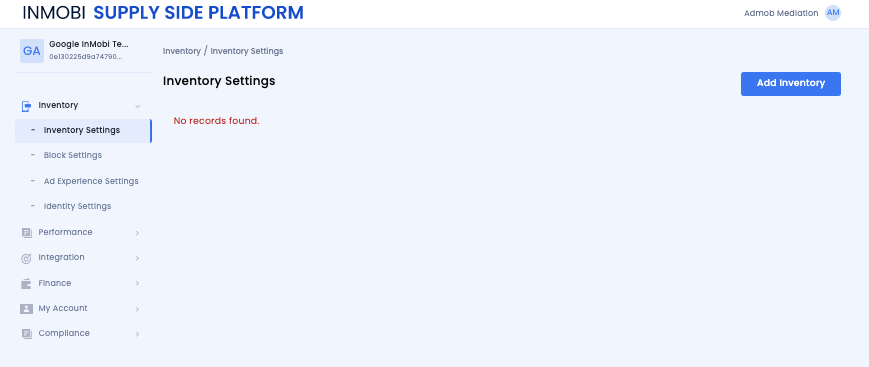
Fai clic su Aggiungi inventario e seleziona il canale App mobile dal menu a discesa.

Inizia a digitare l'URL dell'app store pubblicato nella barra di ricerca e seleziona l'app dai risultati compilati automaticamente. Fai clic su Continua.
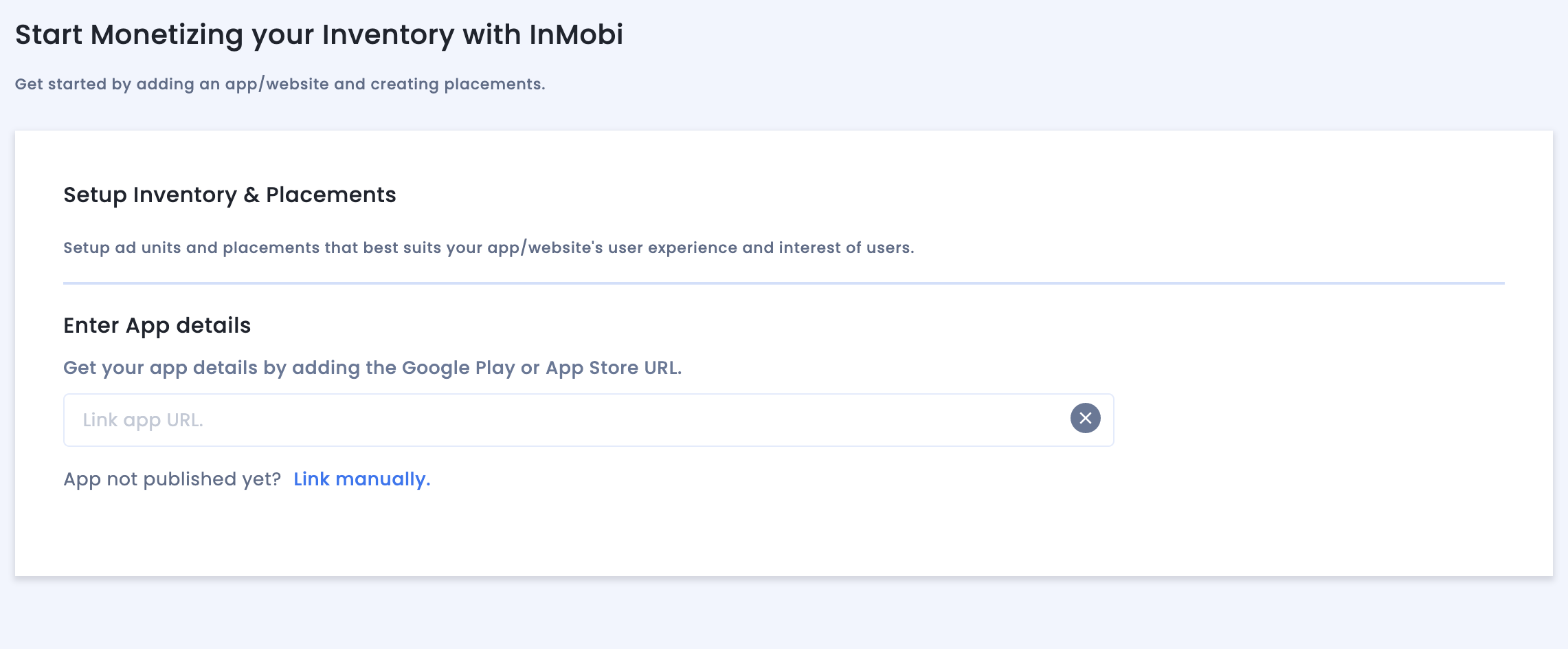
Se la tua app non è pubblicata, fai clic su Collega manualmente e inserisci i dettagli richiesti. Fai clic su Continua.
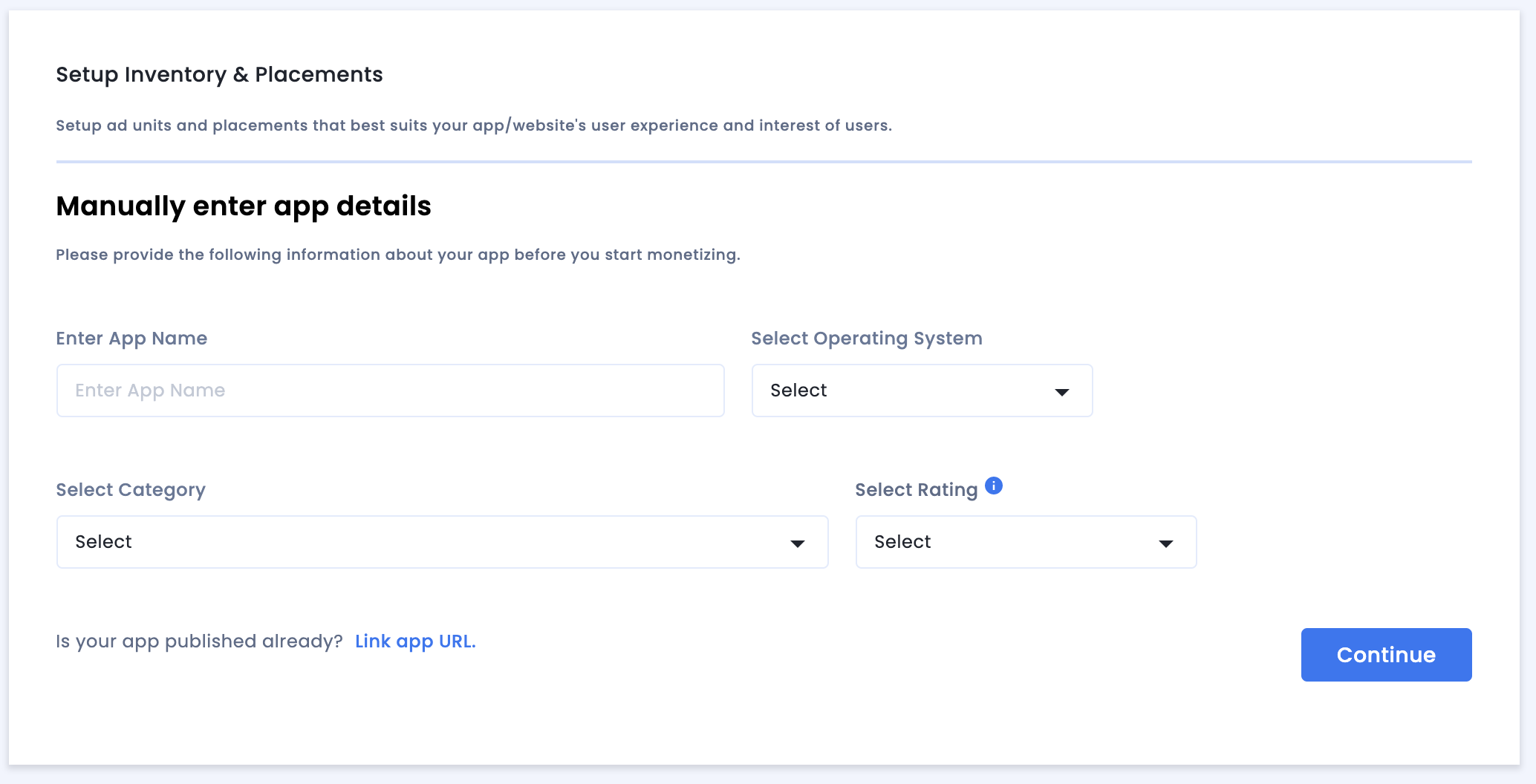
Rivedi le impostazioni di Conformità di app e siti web e poi fai clic su Salva e crea posizionamenti.
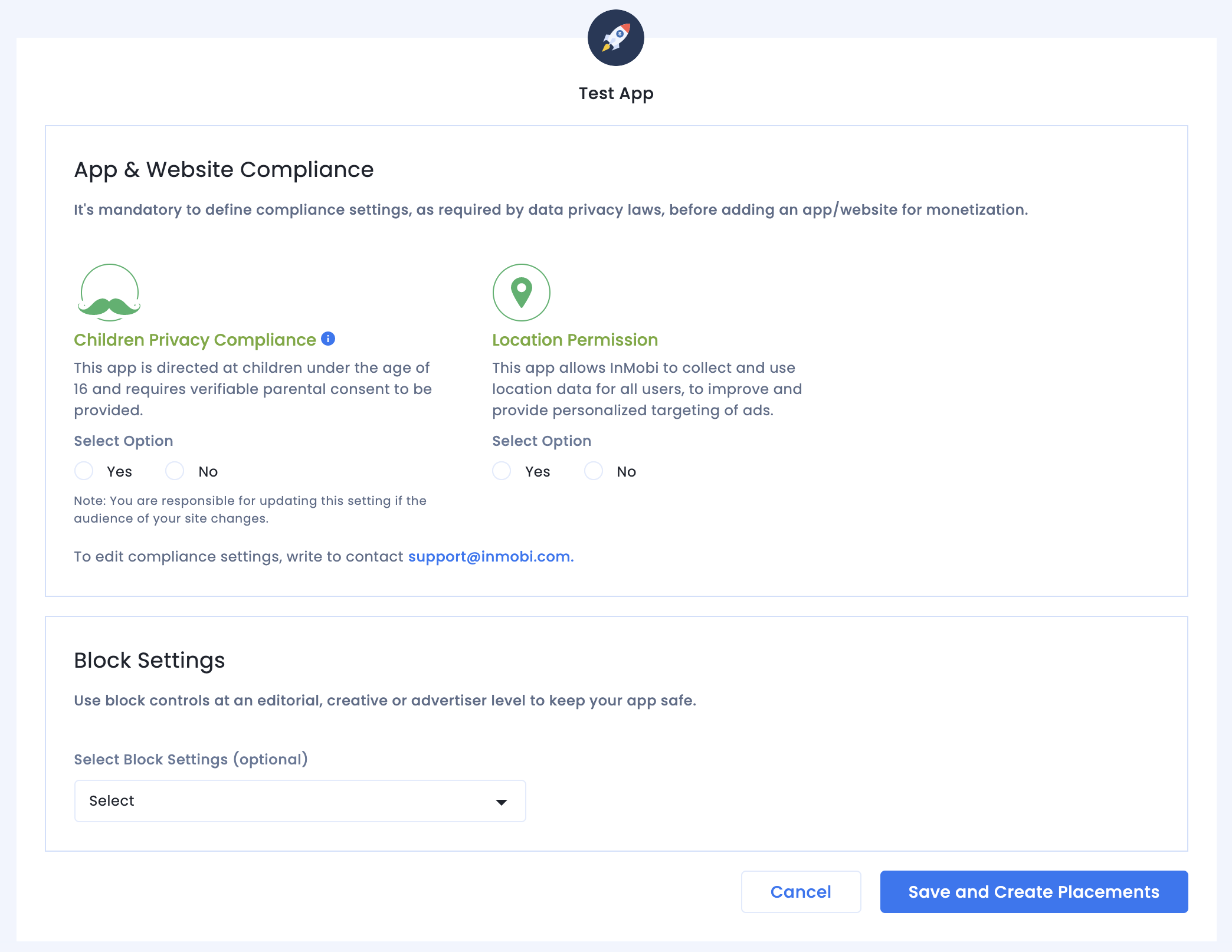
Posizionamenti
Dopo aver configurato l'inventario, il sistema ti reindirizza al flusso di lavoro per la creazione del posizionamento.

Offerte
Seleziona il tipo di unità pubblicitaria. Inserisci un Nome posizionamento, seleziona On e Google Open Bidding rispettivamente per Audience Bidding e Partner e compila il resto del modulo. Al termine, fai clic su Crea posizionamento.
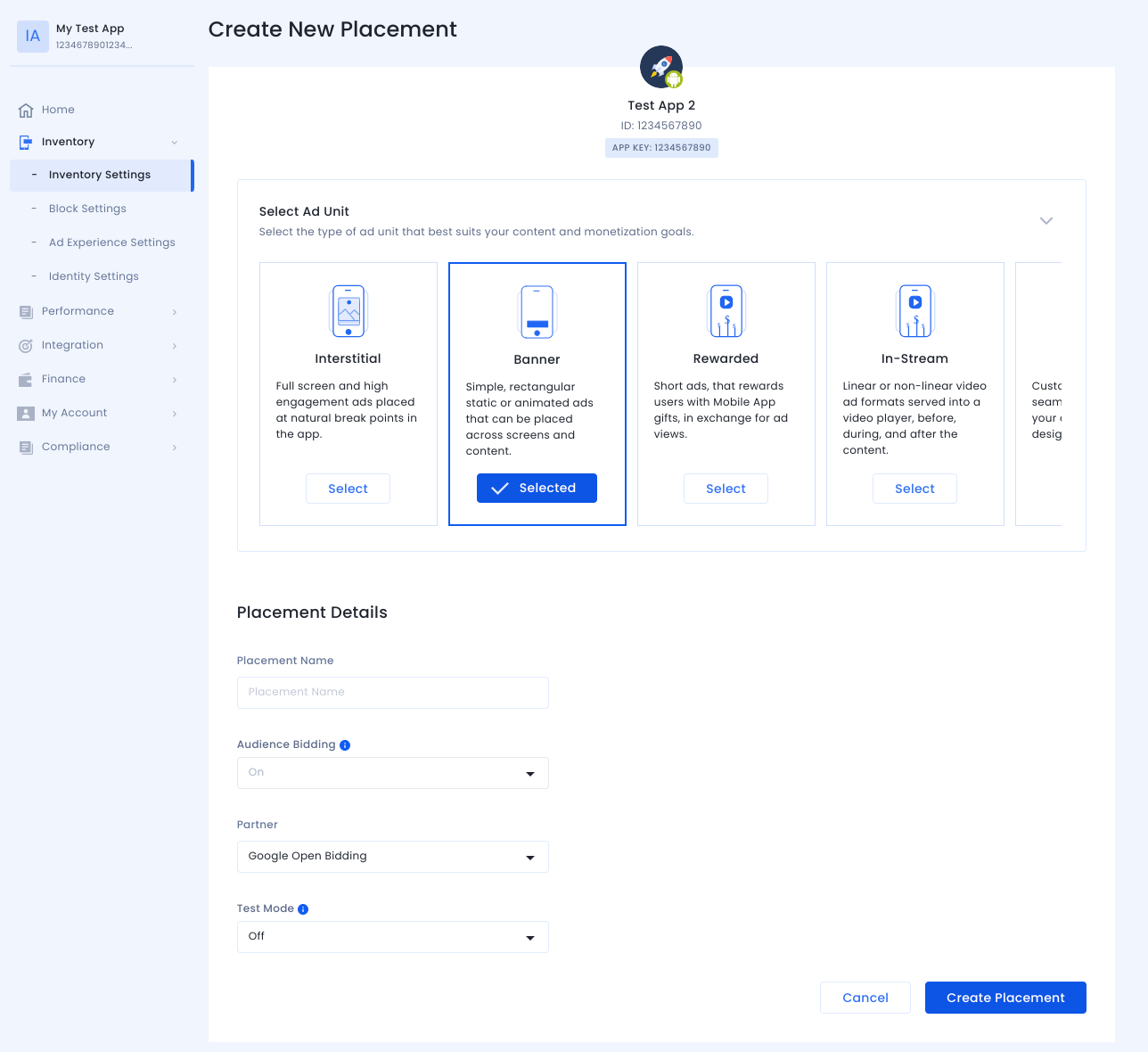
Cascata
Seleziona il tipo di unità pubblicitaria. Poi inserisci un nome del posizionamento, seleziona Off per l'asta basata sui segmenti di pubblico e compila il resto del modulo. Al termine, fai clic su Crea posizionamento.
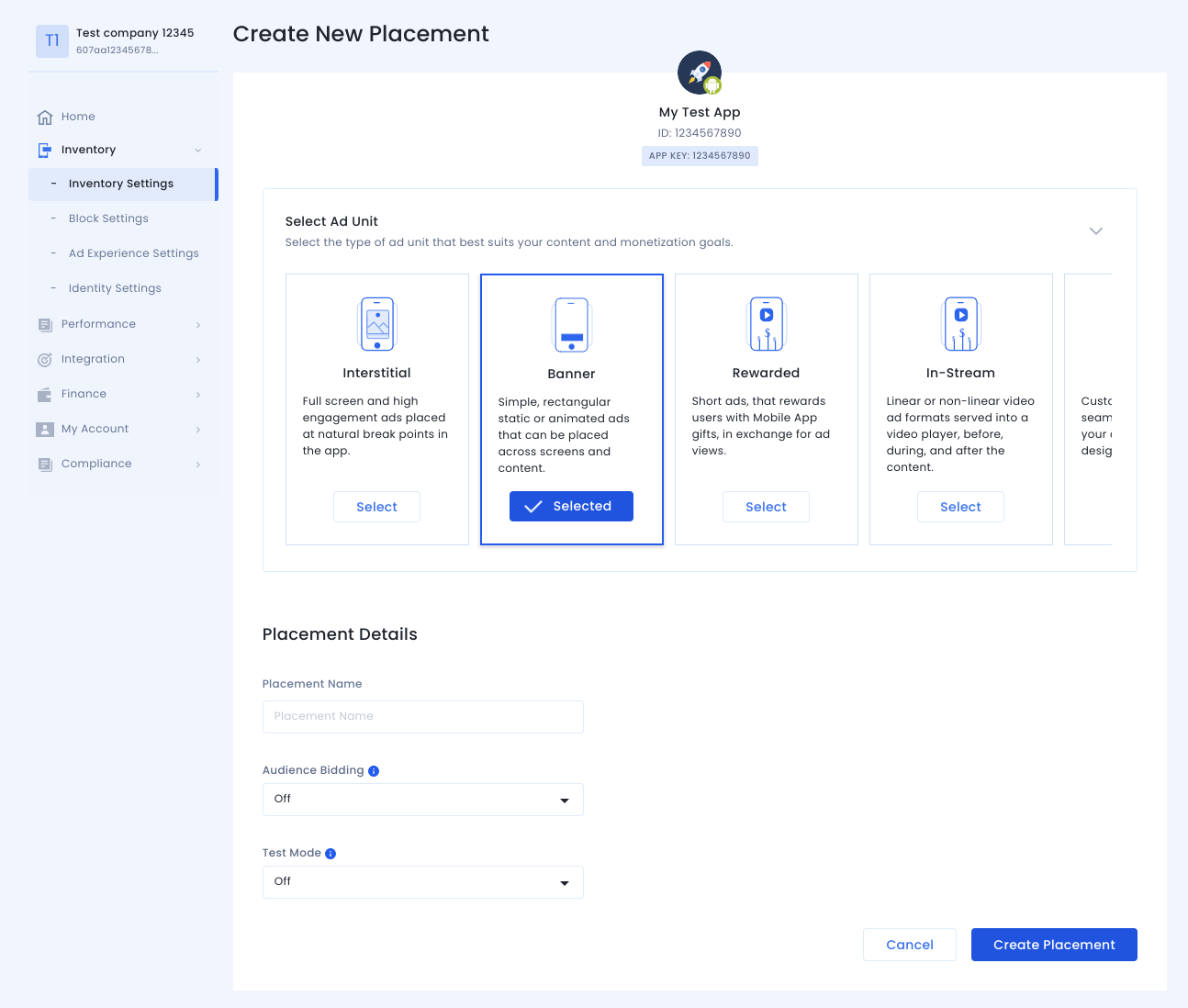
Una volta creato il posizionamento, vengono visualizzati i relativi dettagli. Prendi nota dell'ID posizionamento, che verrà utilizzato per configurare l'unità pubblicitaria AdMob.

ID account
Il tuo ID account InMobi è disponibile in Finanza > Impostazioni pagamenti > Informazioni di pagamento.
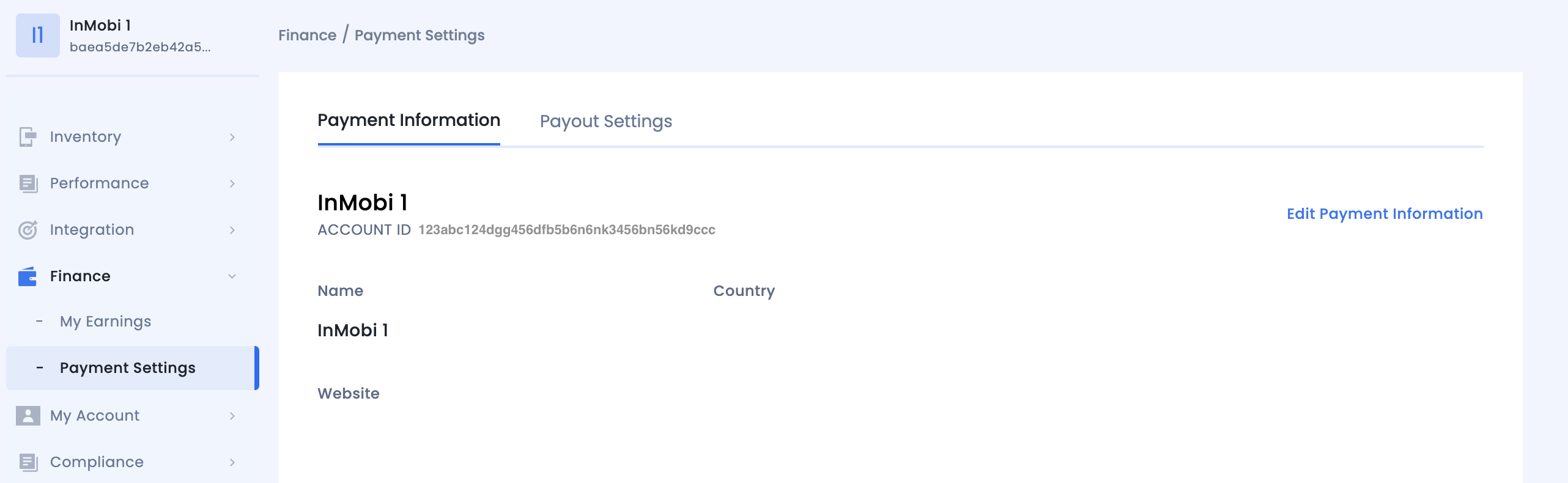
Individuare la chiave API InMobi Reporting
Offerte
Questo passaggio non è obbligatorio per le integrazioni delle offerte.
Cascata
Vai a Account personale > Impostazioni account. Vai alla scheda Chiave API e fai clic su Genera chiave API.
Seleziona l'indirizzo email dell'utente per cui è richiesta la chiave e fai clic su Genera chiave API. Verrà generato un file contenente la chiave API e il nome utente/nome di accesso.
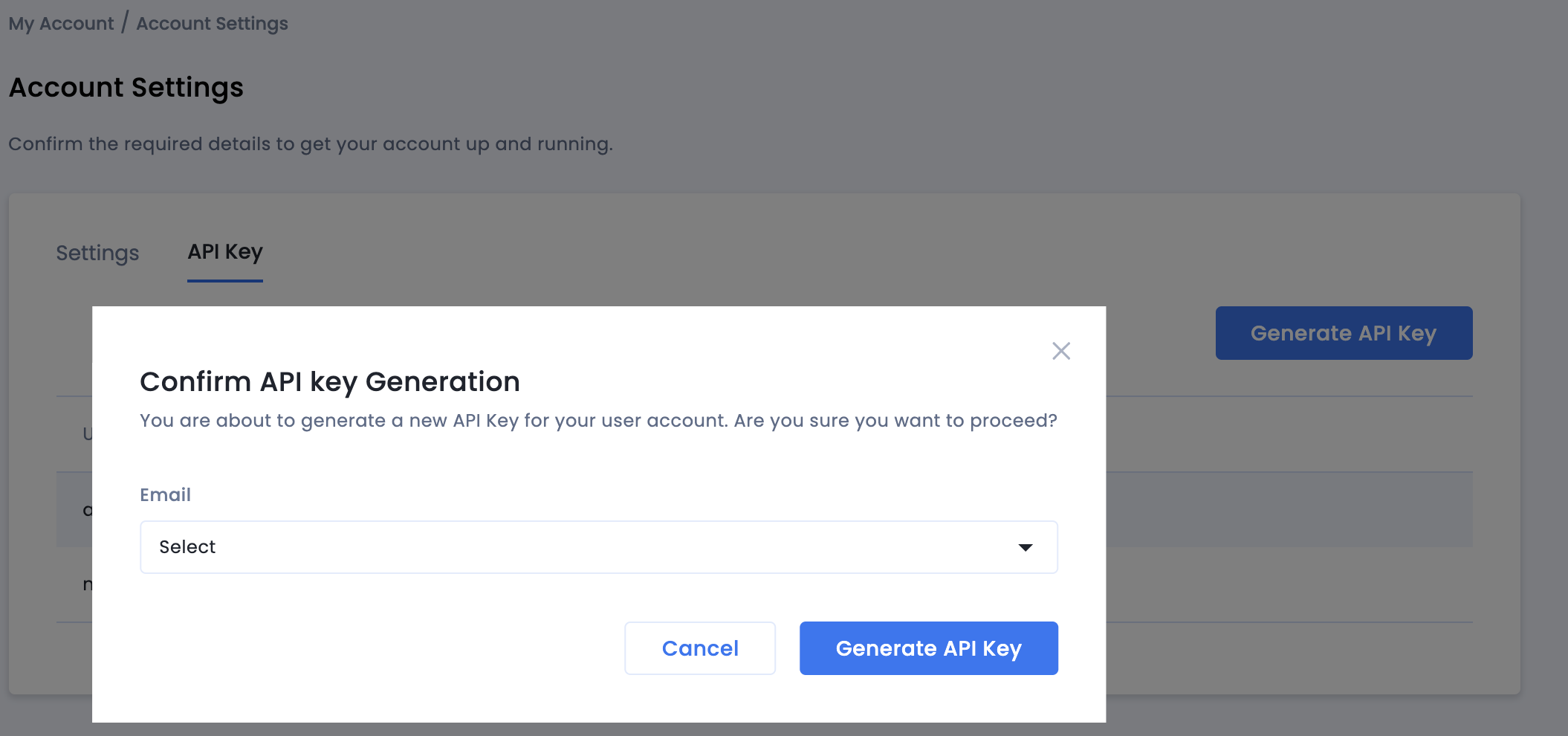
Solo l'amministratore del publisher dell'account potrà generare una chiave API per tutti gli utenti. Se hai dimenticato la chiave API generata in precedenza, reimpostala passando il mouse sopra l'email nella scheda Chiave API.
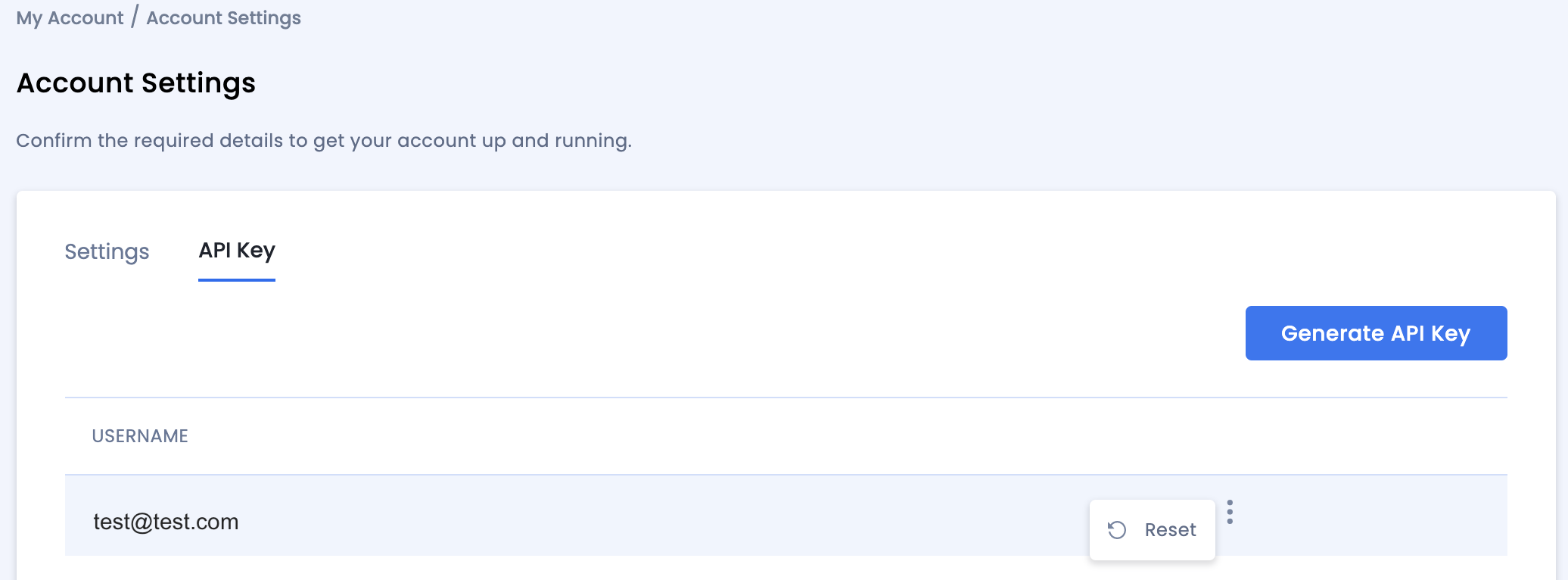
Attivare la modalità di test
Attiva la modalità di test per il posizionamento su tutte le impressioni pubblicate o solo su determinati dispositivi di test.
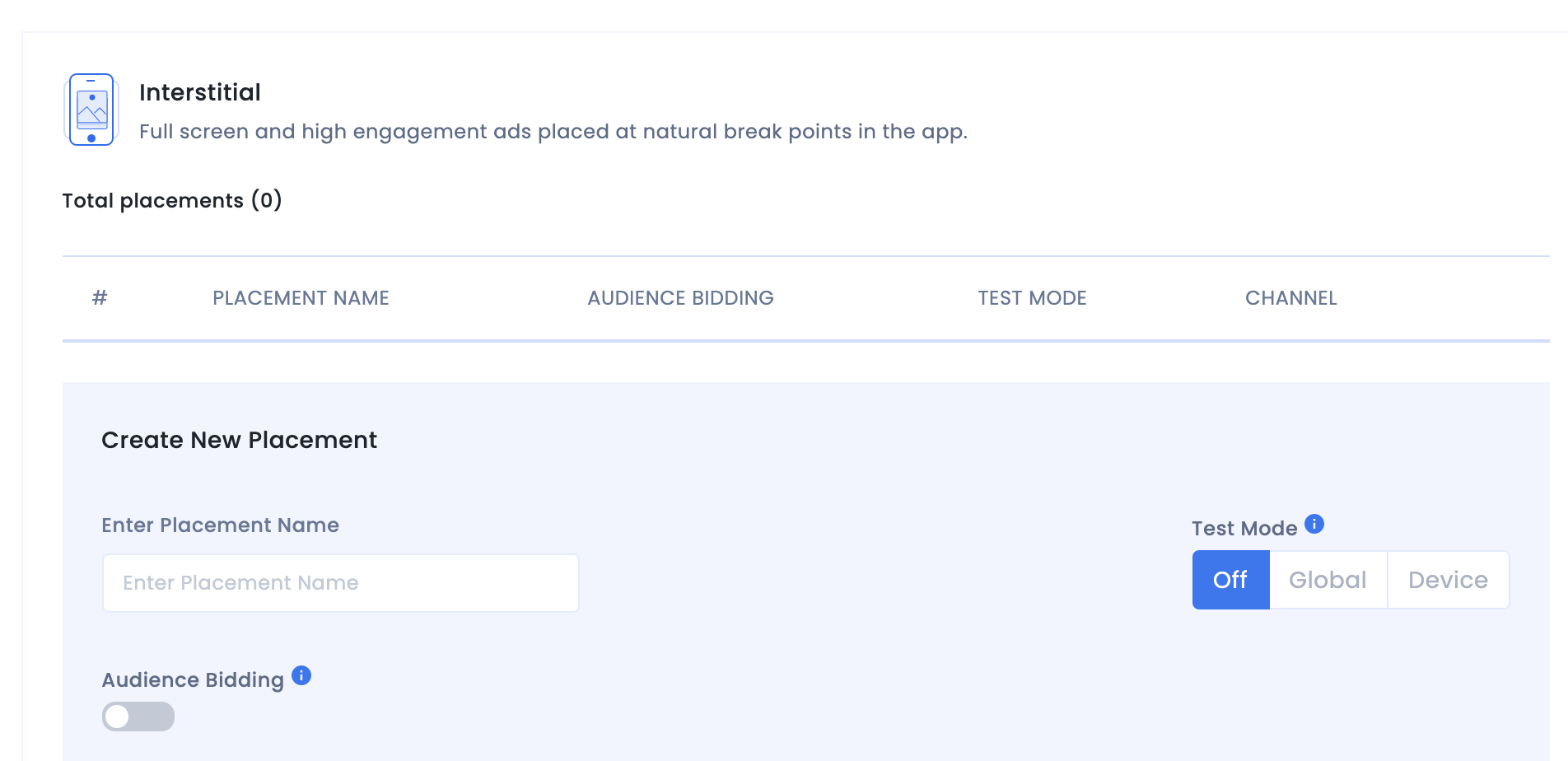
Passaggio 2: configura la domanda InMobi nell' AdMob interfaccia utente
Configurare le impostazioni di mediazione per l'unità pubblicitaria
Android
Per le istruzioni, consulta il passaggio 2 della guida per Android.
iOS
Per le istruzioni, consulta il passaggio 2 nella guida per iOS.
Aggiungere InMobi all'elenco dei partner pubblicitari ai sensi del GDPR e dei regolamenti statali degli Stati Uniti
Segui i passaggi descritti nelle impostazioni GDPR e nelle impostazioni relative ai regolamenti statali degli Stati Uniti per aggiungere InMobi all'elenco dei partner pubblicitari ai sensi del GDPR e dei regolamenti statali degli Stati Uniti nell'interfaccia utente di AdMob.
Passaggio 3: importa l'SDK e l'adattatore InMobi
Integrazione tramite pub.dev
Aggiungi la seguente dipendenza con le versioni più recenti dell'InMobi SDK e dell'adattatore nel filepubspec.yaml del pacchetto:
dependencies:
gma_mediation_inmobi: ^1.0.0
Integrazione manuale
Scarica l'ultima versione del plug-in di mediazione di Google Mobile Ads per InMobi, estrai il file scaricato e aggiungi la cartella del plug-in estratta (e i relativi contenuti) al tuo progetto Flutter. Poi, fai riferimento al plug-in nel
file pubspec.yaml aggiungendo la seguente dipendenza:
dependencies:
gma_mediation_inmobi:
path: path/to/local/package
Passaggio 4: implementa le impostazioni della privacy nell'SDK InMobi
Consenso degli utenti dell'UE e GDPR
Ai sensi delle Norme relative al consenso degli utenti dell'UE di Google, devi assicurarti che determinate informative vengano fornite agli utenti nello Spazio economico europeo (SEE) e che questi abbiano dato il loro consenso all'utilizzo di identificatori dei dispositivi e dati personali. Queste norme riflettono i requisiti della direttiva e-Privacy e del Regolamento generale sulla protezione dei dati (GDPR) dell'UE. Quando richiedi il consenso, devi identificare ogni rete pubblicitaria nella catena di mediazione che potrebbe raccogliere, ricevere o utilizzare dati personali e fornire informazioni sull'utilizzo di ogni rete. Al momento Google non è in grado di trasmettere automaticamente la scelta dell'utente in merito al consenso a queste reti.
Il plug-in di mediazione Google Mobile Ads per InMobi non supporta il passaggio delle informazioni sul consenso all'SDK InMobi.
Leggi statali sulla privacy degli Stati Uniti
Le leggi statali sulla privacy degli Stati Uniti obbligano le aziende a garantire agli utenti la possibilità di opporsi alla "vendita" delle proprie "informazioni personali" (secondo la definizione di questi termini fornita dalla legge) mediante un link ben visibile e recante la dicitura "Non vendere i miei dati personali" nella home page del "venditore". La guida alla conformità alle leggi sulla privacy degli stati degli Stati Uniti offre la possibilità di attivare il trattamento dati limitato per la pubblicazione di annunci Google, ma Google non è in grado di applicare questa impostazione a ogni rete pubblicitaria della tua catena di mediazione. Pertanto, devi identificare ogni rete pubblicitaria nella tua catena di mediazione che potrebbe partecipare alla vendita di informazioni personali e seguire le indicazioni di ciascuna di queste reti per garantire la compliance.
Il plug-in di mediazione Google Mobile Ads per InMobi non supporta il passaggio delle informazioni sul consenso all'SDK InMobi.
Passaggio 5: aggiungi il codice aggiuntivo necessario
Android
Per l'integrazione di InMobi non è necessario alcun codice aggiuntivo.
iOS
Integrazione di SKAdNetwork
Segui la documentazione di
InMobi
per aggiungere gli identificatori di SKAdNetwork al file Info.plist del progetto.
Passaggio 6: testa l'implementazione
Attivare gli annunci di prova
Assicurati di registrare il dispositivo di prova per AdMob e di attivare la modalità di test nell' interfaccia utente di InMobi.
Verificare gli annunci di prova
Per verificare di ricevere annunci di prova da InMobi, attiva i test delle singole origini annuncio nello strumento di controllo degli annunci utilizzando le origini annuncio InMobi (asta) e InMobi (struttura a cascata).
Passaggi facoltativi
Android
Autorizzazioni
Per un rendimento ottimale, InMobi consiglia di aggiungere le seguenti autorizzazioni facoltative al file AndroidManifest.xml della tua app.
<uses-permission android:name="android.permission.ACCESS_FINE_LOCATION" />
<uses-permission android:name="android.permission.ACCESS_WIFI_STATE" />
<uses-permission android:name="android.permission.CHANGE_WIFI_STATE" />
Facoltativamente, puoi aggiungere queste autorizzazioni al
Plugins/Android/GoogleMobileAdsInMobiMediation/AndroidManifest.xml file.
iOS
Non sono necessari ulteriori passaggi per l'integrazione di iOS.
Codici di errore
Se l'adattatore non riesce a ricevere un annuncio da InMobi, i publisher possono controllare l'errore di fondo dalla risposta all'annuncio utilizzando ResponseInfo nelle seguenti classi:
Android
com.google.ads.mediation.inmobi.InMobiAdapter
com.google.ads.mediation.inmobi.InMobiMediationAdapter
iOS
GADMAdapterInMobi
GADMediationAdapterInMobi
Di seguito sono riportati i codici e i messaggi associati generati dall'adattatore InMobi quando non riesce a caricare un annuncio:
Android
| Codice di errore | Motivo |
|---|---|
| 0-99 | Errori dell'SDK InMobi. Per ulteriori dettagli, consulta il codice. |
| 100 | I parametri del server InMobi configurati nell' AdMob interfaccia utente sono mancanti/non validi. |
| 101 | Impossibile inizializzare l'SDK InMobi. |
| 102 | La dimensione dell'annuncio richiesta non corrisponde a una dimensione del banner supportata da InMobi. |
| 103 | La richiesta di annuncio non è una richiesta di annuncio nativo unificato. |
| 104 | È stato tentato di richiedere un annuncio InMobi senza inizializzare l'SDK InMobi. In teoria, questo non dovrebbe mai accadere perché l'adattatore inizializza l'SDK InMobi prima di richiedere gli annunci InMobi. |
| 105 | L'annuncio di InMobi non è ancora pronto per la pubblicazione. |
| 106 | InMobi non è riuscito a visualizzare un annuncio. |
| 107 | InMobi ha restituito un annuncio nativo a cui manca un asset obbligatorio. |
| 108 | Gli asset immagine dell'annuncio nativo di InMobi contengono un URL con formato non corretto. |
| 109 | L'adattatore non è riuscito a scaricare gli asset immagine dell'annuncio nativo di InMobi. |
iOS
| Codice di errore | Motivo |
|---|---|
| 101 | I parametri del server InMobi configurati nell'interfaccia utente AdMob non sono presenti o non sono validi. |
| 102 | L'adattatore InMobi non supporta il formato dell'annuncio richiesto. |
| 103 | Per questa configurazione della rete è già stato caricato un annuncio InMobi. |
| Altro | L'SDK InMobi ha restituito un errore. Per maggiori dettagli, visita la pagina IMRequestStatus.h. |
Log delle modifiche dell'adattatore di mediazione Flutter InMobi
Versione successiva
- Creato e testato con il plug-in Flutter degli annunci per dispositivi mobili di Google versione 5.2.0.
1.1.0
- Compatibilità verificata con la versione 10.7.5.0 dell'adattatore Android InMobi.
- Compatibilità verificata con la versione 10.7.5.0 dell'adattatore InMobi per iOS.
- Creato e testato con il plug-in Flutter degli annunci per dispositivi mobili di Google versione 5.1.0.
1.0.0
- Rilascio iniziale.
- Compatibilità verificata con la versione 10.6.7.1 dell'adattatore Android InMobi.
- Compatibilità verificata con la versione 10.7.2.0 dell'adattatore InMobi per iOS.
- Creato e testato con il plug-in Flutter di Google Mobile Ads versione 5.1.0.
